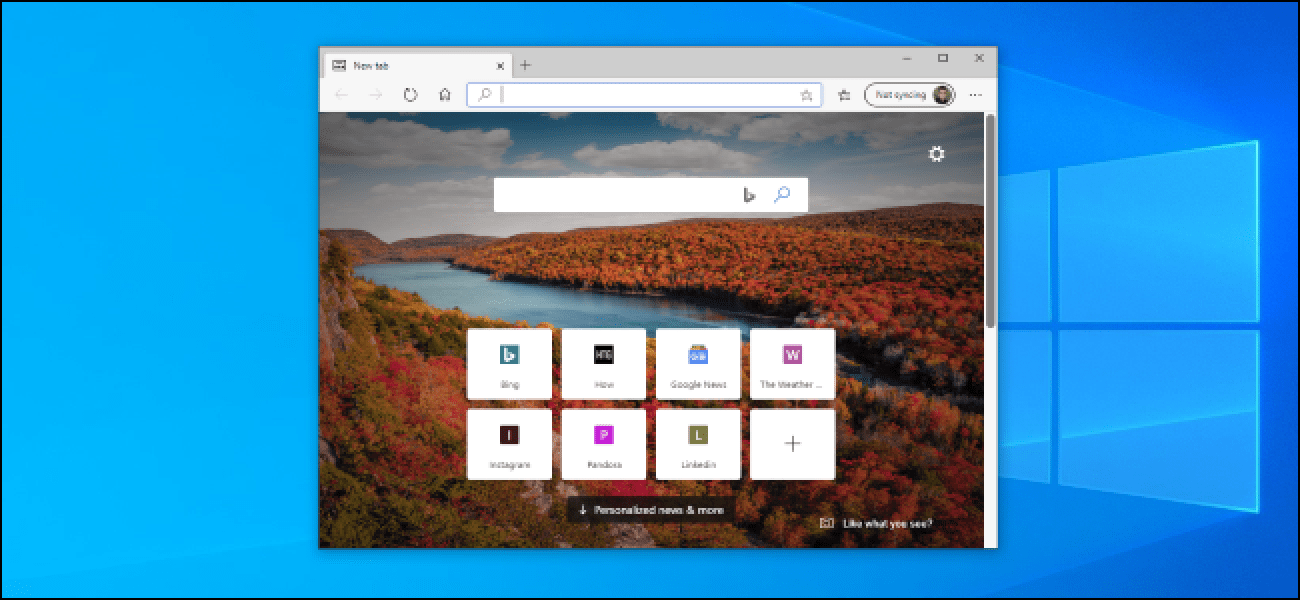Hoe de browsegegevens van Microsoft Edge wissen? Microsoft Edge is de officiële browser van Windows 10. Met de laatste updates is Edge veel sneller en biedt het ook interessante functies zoals leesmodus, de mogelijkheid om tekst hardop voor te lezen, integratie met Cortana. Het heeft ook versies voor Xbox One, iOS en Android.
Hoe de browsegegevens van Microsoft Edge wissen?
Vanuit het menu (drie horizontale stippen) in de rechterbovenhoek van Microsoft Edge hebben we toegang tot de instellingen van deze browser. Ga in het menu dat wordt weergegeven naar Privacy en beveiliging en klik vervolgens op de knop Kies.
Met Microsoft Edge is het gemakkelijk om meerdere dingen tegelijk te verwijderen. Als u alleen de cookies wilt verwijderen, schakelt u de andere opties uit, maar als u meer sporen wilt verwijderen, kunt u de browsegeschiedenis, cookies, opgeslagen gegevens en cachebestanden, downloadgeschiedenis, automatisch invullen van formulieren, wachtwoorden, verwijderen, permissies, etc. Dan klikken we op Verwijderen en dat is alles. Vaarwel het pad in de cache, wachtwoorden, geschiedenis, cookies, etc.

We hebben al gezien hoe u alle navigatiegegevens in Microsoft Edge kunt verwijderen. Dit omvat ook de browsegeschiedenis. Maar om deze te verwijderen, is het beter om rechtstreeks naar Geschiedenis te gaan.
U kunt de Edge-geschiedenis vinden door op CTRL + H te drukken of in het menu Meer> Geschiedenis. U ziet de sites die u eerder heeft bezocht in omgekeerde chronologische volgorde. Enerzijds kunt u individuele pagina’s of websites verwijderen. Bovendien kunt u door met de rechtermuisknop op een link in de geschiedenis te klikken, ook alle pagina’s verwijderen die aan dat domein zijn gekoppeld. Maar als u de hele geschiedenis in één keer wilt beëindigen, klikt u op de link Geschiedenis verwijderen.
Zo eenvoudig is het. Op deze manier hebt u geleerd hoe u de browsegegevens van Microsoft Edge wist.